
Excel'de Word Tablosu nasıl dönüştürülür?
Makale, Word belgesini Exel Belgesine nasıl dönüştüreceğini söyleyecektir.
Bazen kullanıcıların derlenmiş bir tabloya ihtiyaçları var " Kelime.", Belgeye dönüştürme" Excel" Programda varsayılan olarak " Kelime.»Böyle bir işlev sağlanmaz ve bir metin editörünün yeteneğini kullanarak böyle bir işlem yapamazsınız.
Ancak, dönüştürmeyi öğreneceğiniz birkaç yolumuz var " Kelime." içinde " Excel" İncelememizde konuşalım.
"Excel" in "kelime" tercümesi nasıl?
Öyleyse, dönüştürme " Kelime." içinde " Excel"Birkaç yolun yardımıyla yapabiliriz. Örneğin, internette özel programlar veya ilgili siteler kullanabilir ve ayrıca veri kopyalama ve aktarma yöntemini uygulayabiliriz. Bu derlemede, en basit ve erişilebilir iki yolu tartışacağız.
Verileri basit bir yöntemle kopyalayın
Sadece veri kopyalayın " Kelime."Ve onları transfer etmek" Excel"Tam değil, çünkü bu bilgiler sonunda orijinal formunda sunulacak. Örneğin, tüm metin yalnızca bir hücrede görüntülenebilir. Düzeltmek için aşağıdaki talimatları izleyin:
- Belgeyi aç " Kelime."Gerekli bilgi ile. Belgenin tüm içeriğini vurgulayın ve ekran görüntüsünde önerildiği gibi kopyalayın.
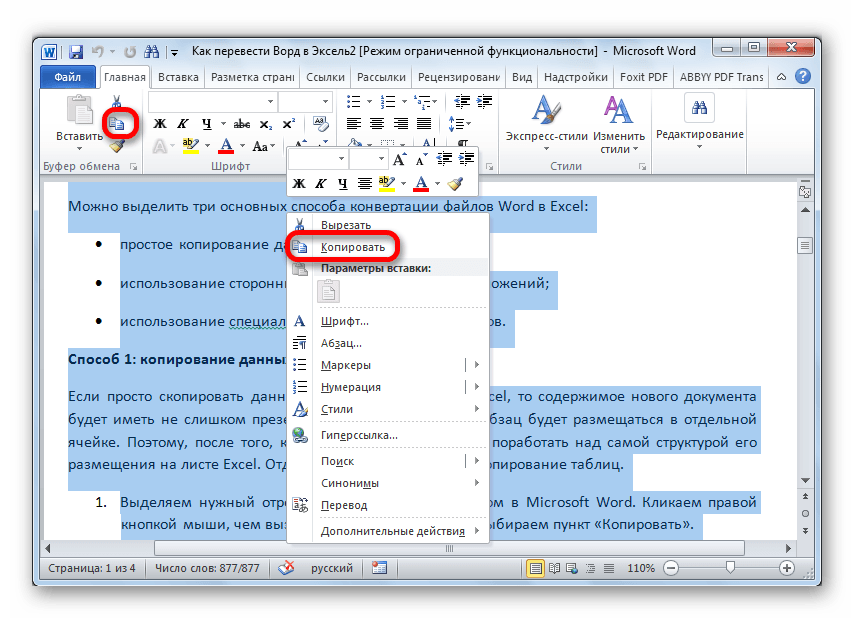
"Word" belgesini "Excel" e dönüştürme
- Sonra, boş belgeyi aç " Excel" Verileri kopyalamak istediğiniz alandaki fareyi tıklayın " Kelime." Bundan sonra, bu bölgeye doğru fareyi tekrar tıklatın (içerik menüsünü çağırın) ve kırmızı çerçevedeki ekran görüntüsünde belirtildiği gibi metin ekleme seçeneğini seçin (metni orijinal formda kaydederiz).
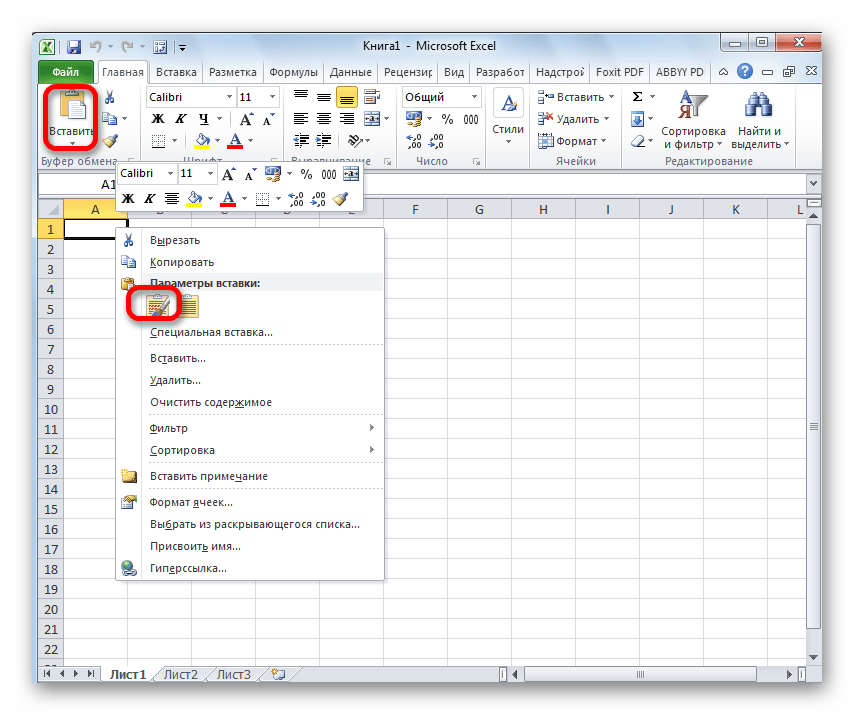
"Word" belgesini "Excel" e dönüştürme
- Şimdi, yukarıda belirtildiği gibi, metin belgede kopyalandı " Excel"Gerektiği gibi değil. Ancak oldukça basit çözüldü. Hücreyi sağ kenara yay.
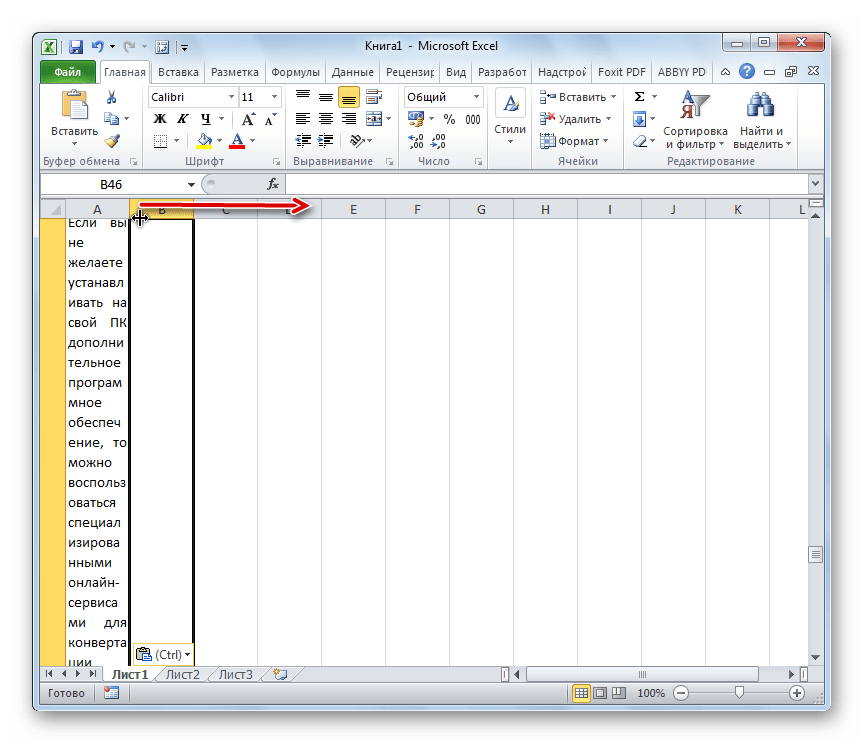
"Word" belgesini "Excel" e dönüştürme
Verileri kopyalayın Daha güvenilir yöntem
- Belgeyi aç " Kelime."Gerekli bilgi ile. TABLO'nun içine araç çubuğuna gidin " ana"Ve ekran görüntüsünde belirtilen simgeye tıklayın.
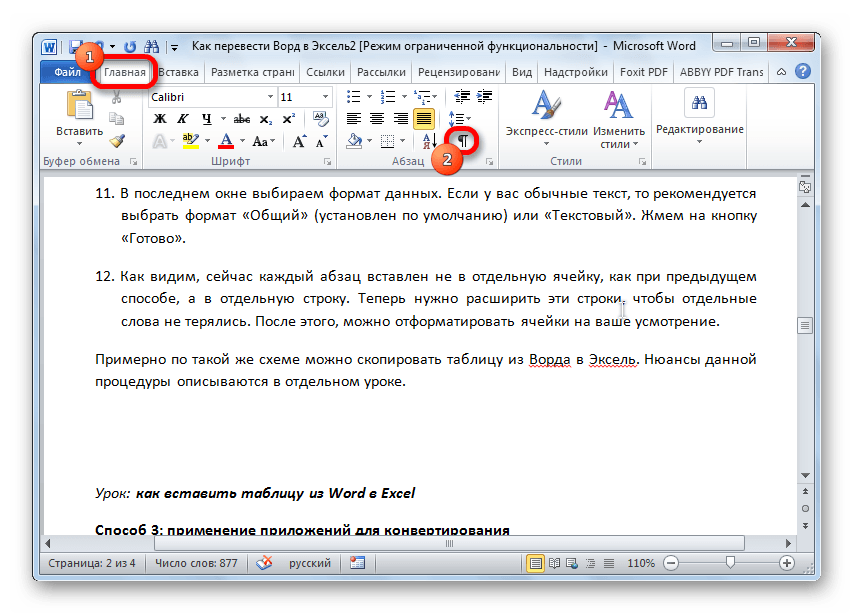
"Word" belgesini "Excel" e dönüştürme
- Bundan sonra, İşaretleme görünecektir ve her paragraftan sonra uygun bir sembol göreceksiniz. Sayfada boş bir paragraf fark ederseniz, kesinlikle onu sil, aksi halde belgenin dönüşümünü " Excel"Yanlış olacak.
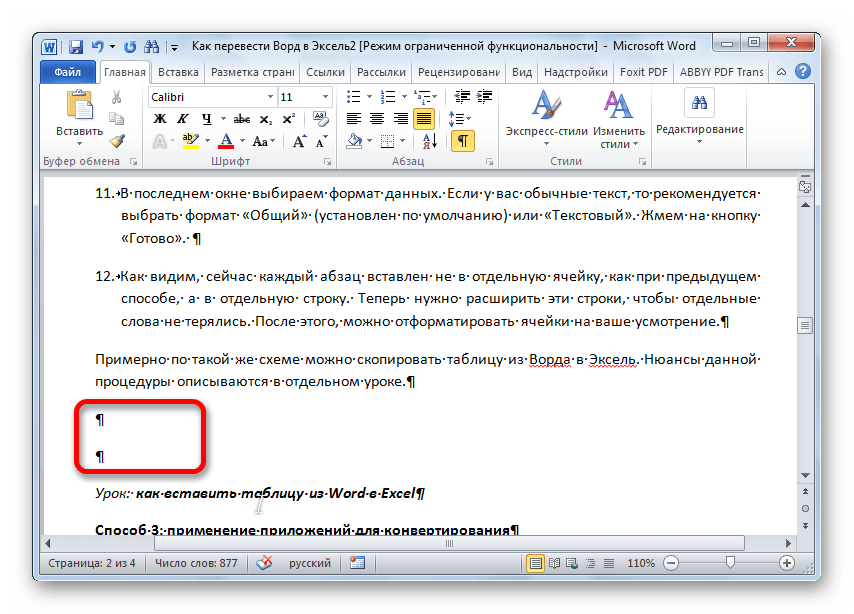
"Word" belgesini "Excel" e dönüştürme
- Sonraki, git " Dosya»
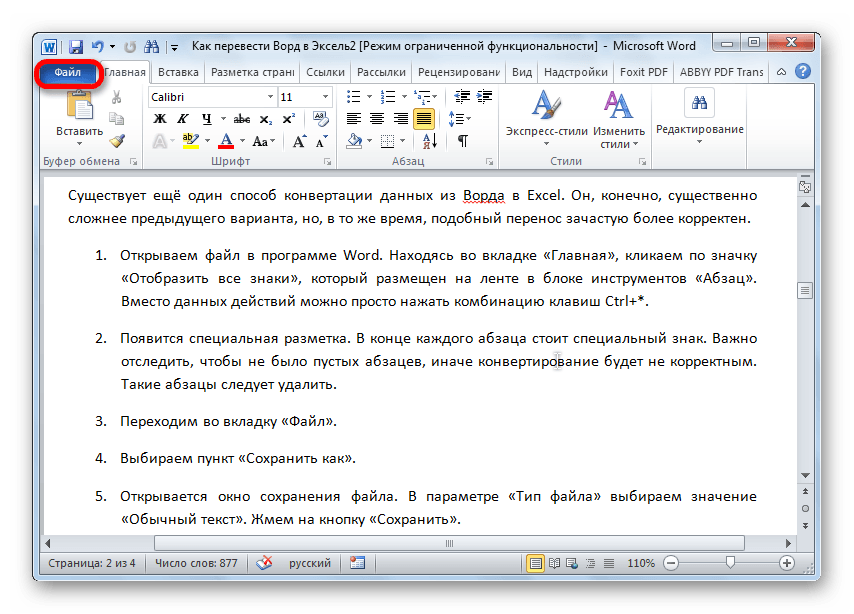
"Word" belgesini "Excel" e dönüştürme
- " Farklı kaydet»
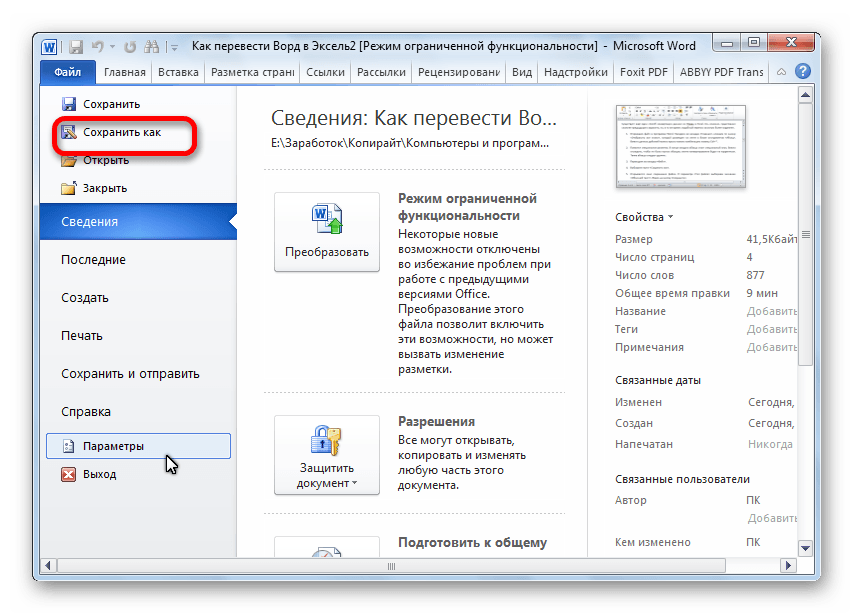
"Word" belgesini "Excel" e dönüştürme
- Açılan pencerede, seçeneği seçin " Normal metin"Ve üzerine tıklayın" Kayıt etmek».
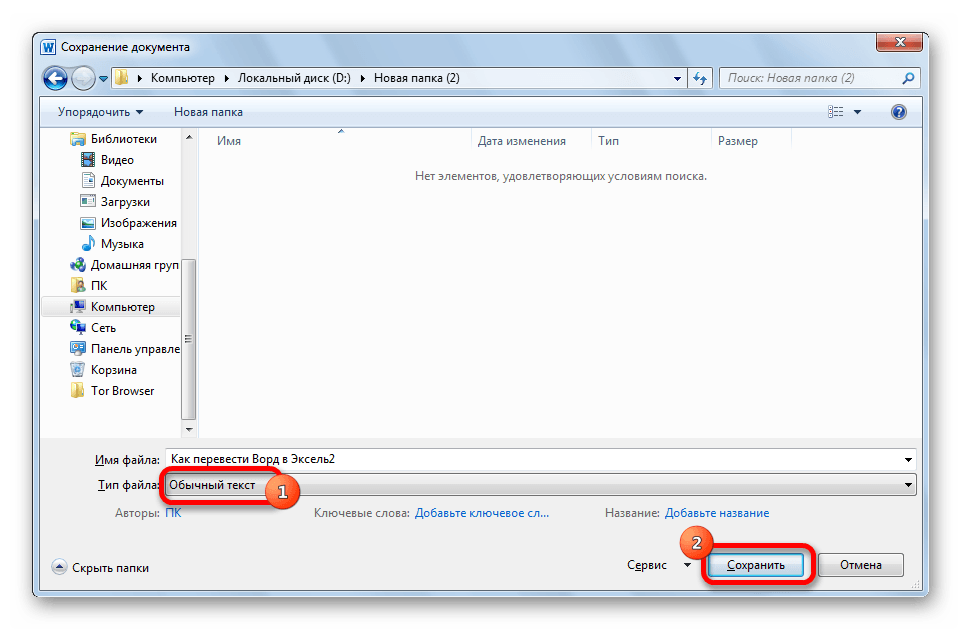
"Word" belgesini "Excel" e dönüştürme
- Sonraki Tıkla " TAMAM MI»
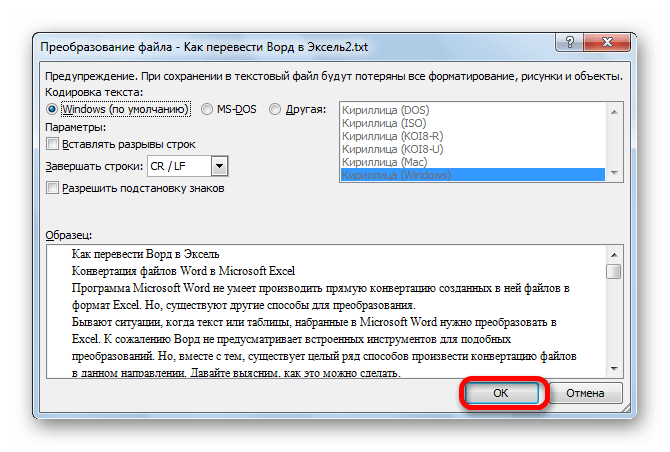
"Word" belgesini "Excel" e dönüştürme
- Sonra boş belgeyi aç " Excel", Git" Dosya", Tuşuna basın" Açık».
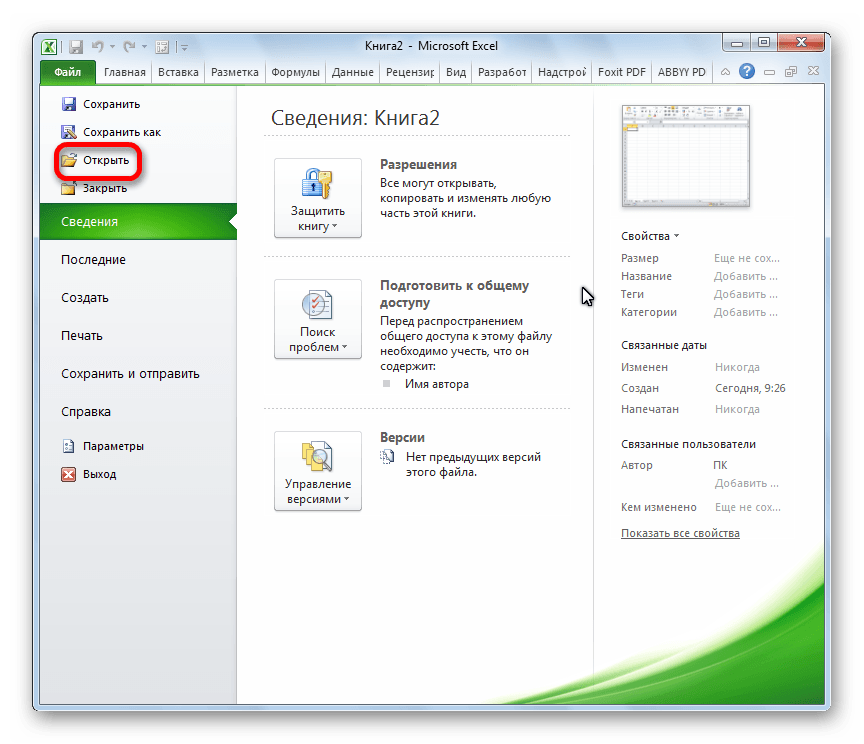
"Word" belgesini "Excel" e dönüştürme
- Açılan pencereden, kaydettiğiniz belgeyi bulun, vurgulayın, vurgulayın ve " Açık».
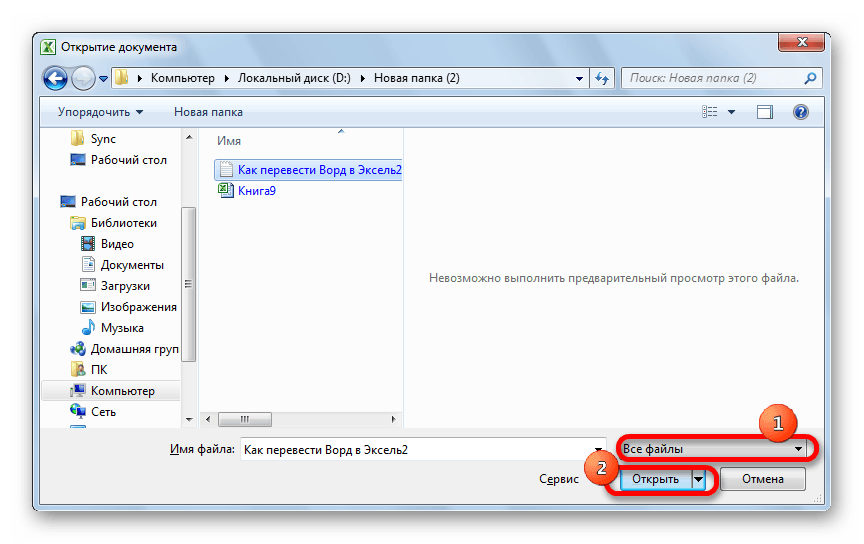
"Word" belgesini "Excel" e dönüştürme
- Sonra yeni pencerede, " Ayırıcılarla"Ve üzerine tıklayın" Daha ileri»
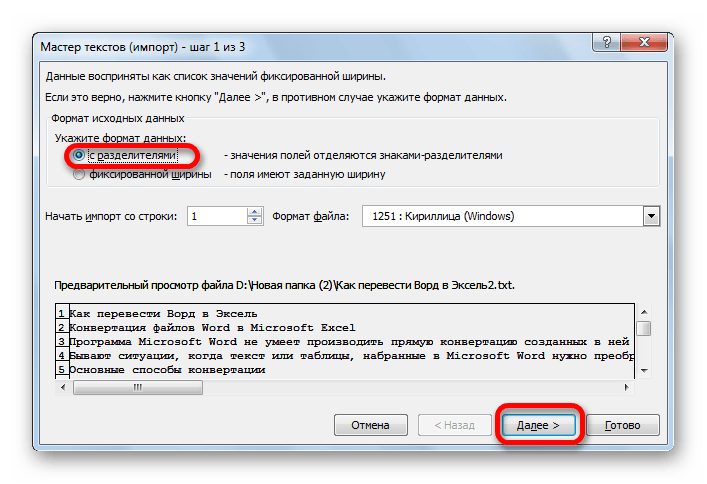
"Word" belgesini "Excel" e dönüştürme
- Lütfen kenenin sadece öğe zıt olması gerektiğini unutmayın " Virgül" " Daha ileri».
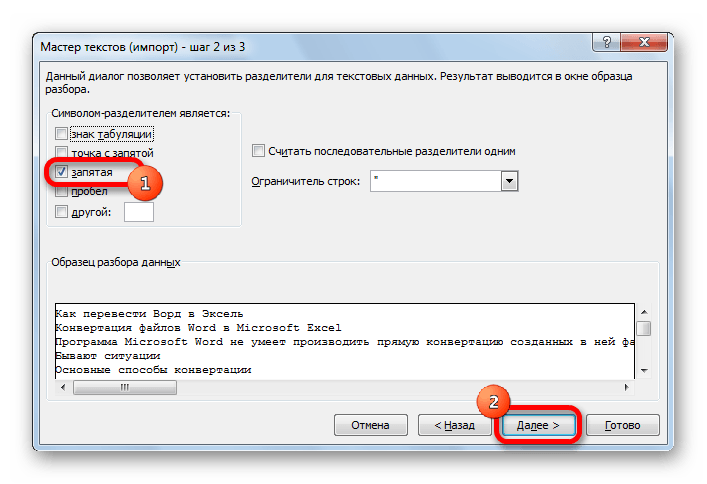
"Word" belgesini "Excel" e dönüştürme
- Sonra, öğenin seçilip seçilmediğini kontrol edin " Yaygın"Ve üzerine tıklayın" hazır»
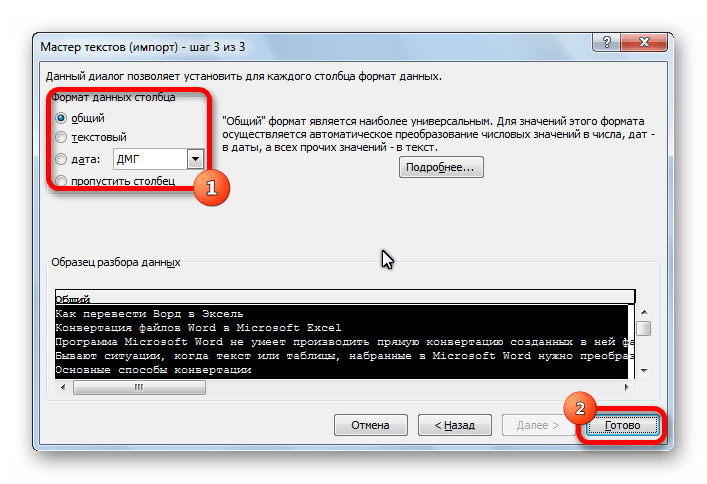
"Word" belgesini "Excel" e dönüştürme
- Sonuç olarak, verilerimiz önceki yöntemden daha kompakt kopyalanır.
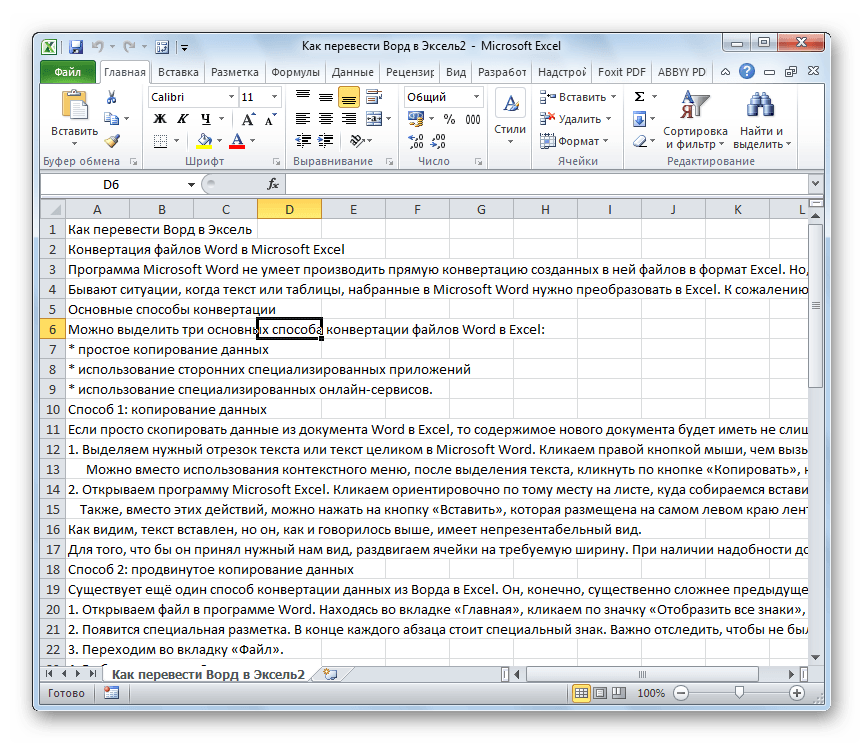
"Word" belgesini "Excel" e dönüştürme
